要實現此方法,您需要下載幾個應用程序,一個在您的Windows PC 上,一個在您的Android設備上,並確保兩個設備都在同一網路上。
順便說一句,讓我們完成過程中涉及的步驟。
TreeSize 是一個主要用於 Windows 的磁碟空間管理器程式。但它還有一個附加功能,可以在連接後提供 Android 手機磁碟空間使用情況的詳細視圖。我們也可以使用試用版,並在整個月內使用其所有高級功能。
#點擊上面的連結前往 TreeSize 的網站。然後點選右上角的免費試用。

選擇#下載。
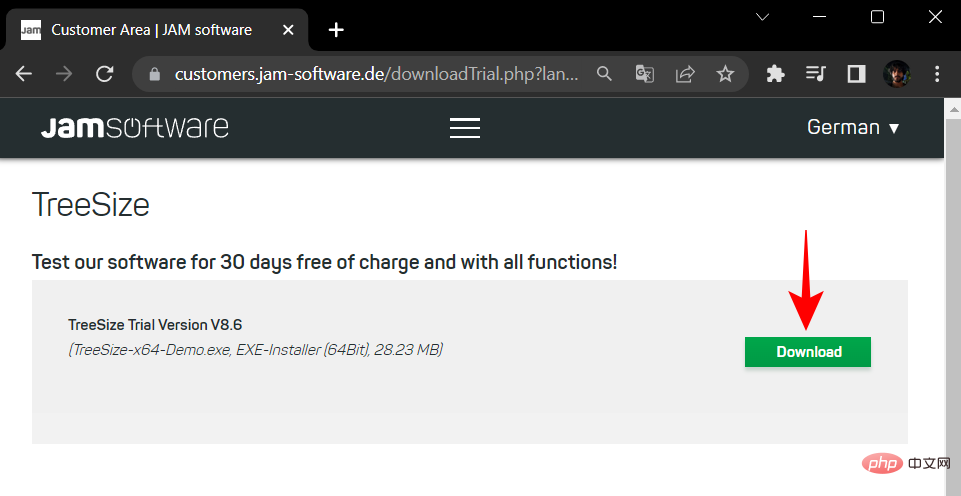
現在執行安裝程式以開始安裝。
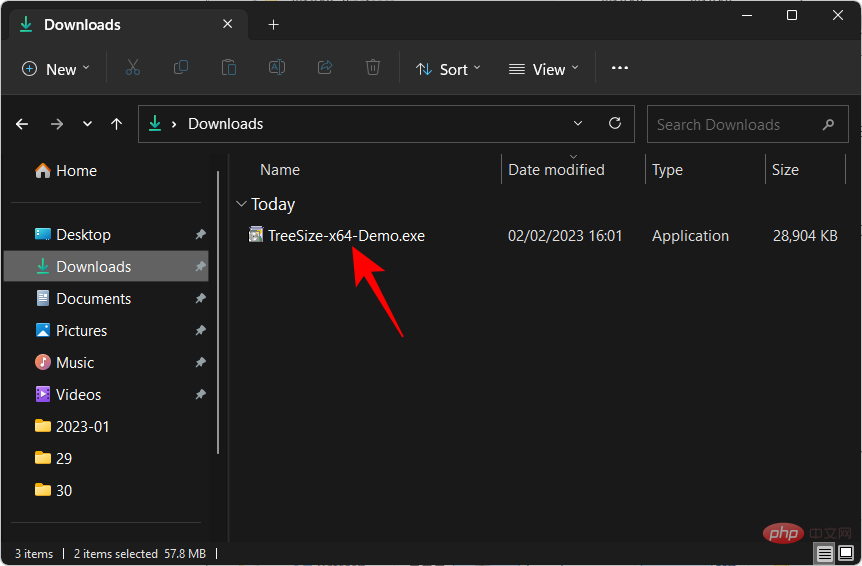
點選確定。
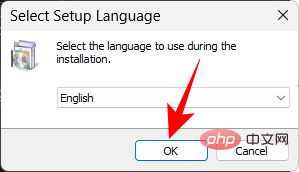
接受協定並選擇#下一步。
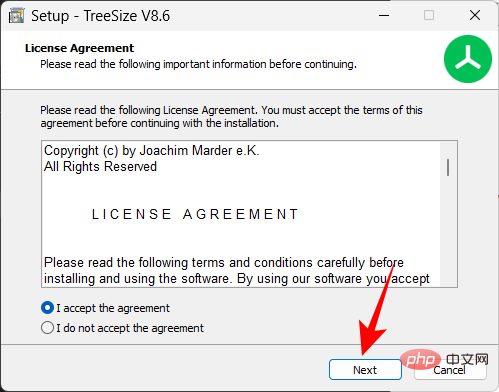
再一次點選下一步。
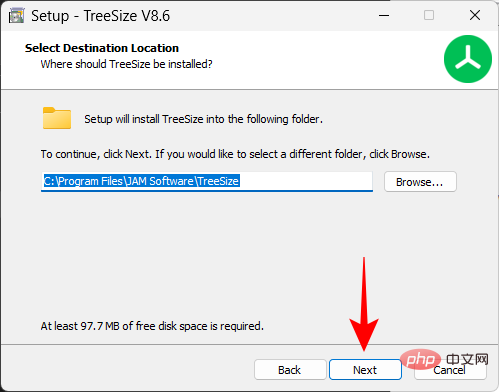
點選下一步。
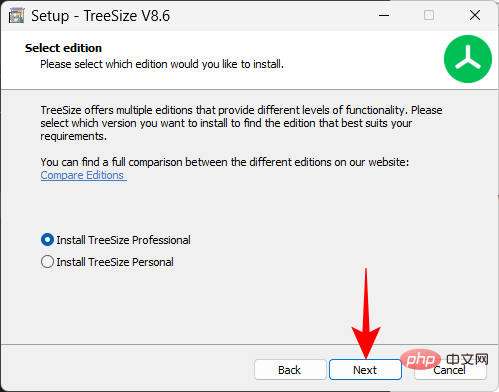
再點選下一步。
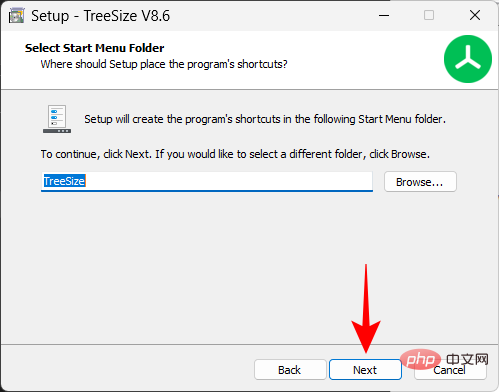
點選下一步。
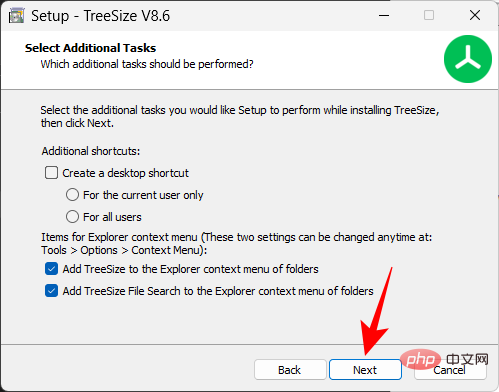
然後點選完成。
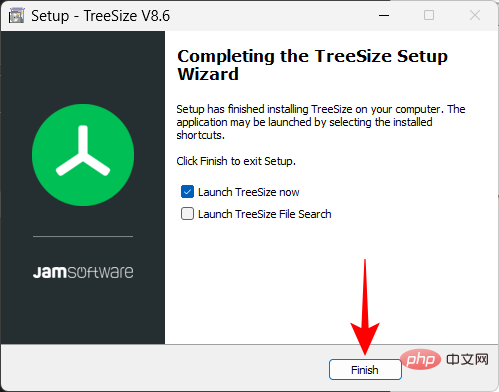
TreeSize 也有完全免費的版本,也有類似的功能。我們對 TreeSize Free 進行了全面審查, 如果您想查看,可以在此處找到。
安裝 TreeSize 後,下一步是在您的 Android 裝置上安裝 WebDAV 應用程式。對於本指南,我們將使用 The Olive Tree 的 WebDAV Server。使用下面給出的連結將其安裝到您的Android 裝置:
在您的Android 裝置上,點選安裝。
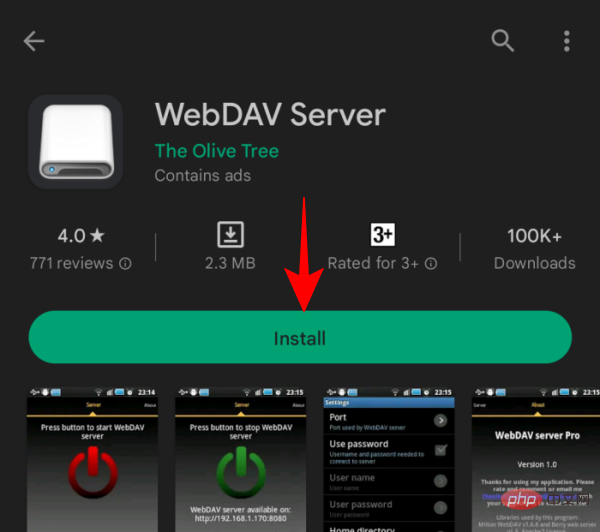
點選接受以授予應用程式安裝所需的權限。
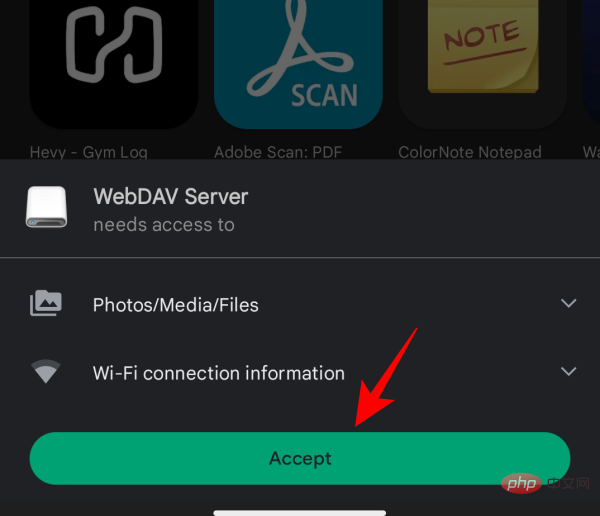
安裝後,點選#開啟。
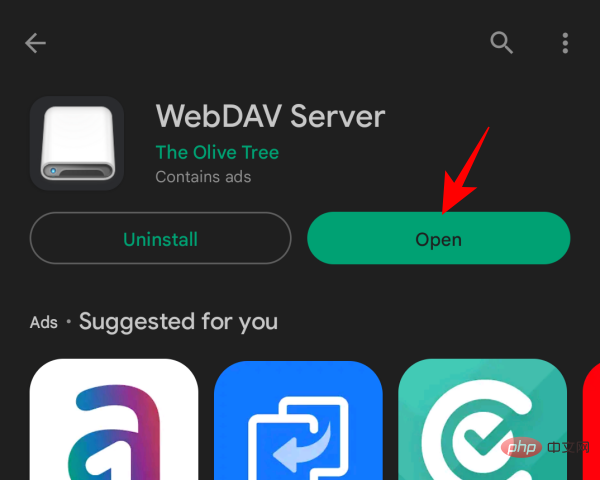
#現在,在我們繼續之前,請確保您的Windows PC 和Android 裝置都在同一個無線網路上。或者,您也可以開啟手機的熱點並將 Windows 連接到該網路。
一旦您的 Android 裝置和 Windows PC 在同一網路上,請在您的 Android 裝置上開啟 WebDAV 伺服器應用程式。然後點擊繼續以授予該應用程式存取您的檔案的權限。
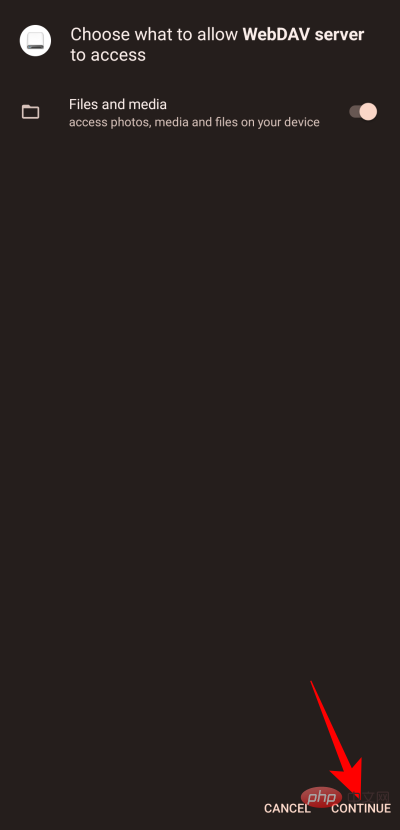
點擊中間的「電源」按鈕啟動 WebDAV 伺服器。
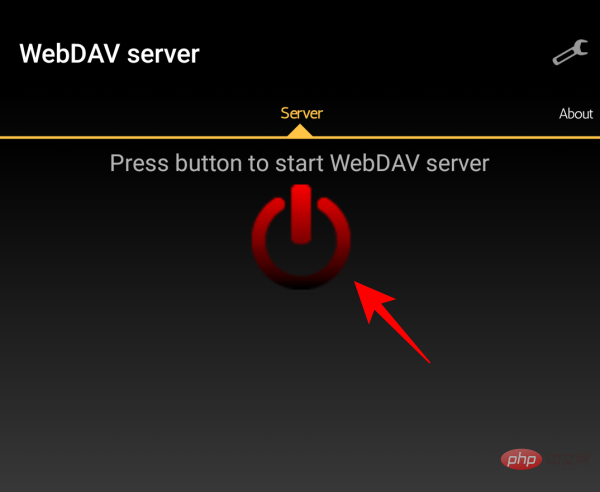
在這裡,您將看到您的 Android 手機的 WebDAV 伺服器位址。請注意這一點。
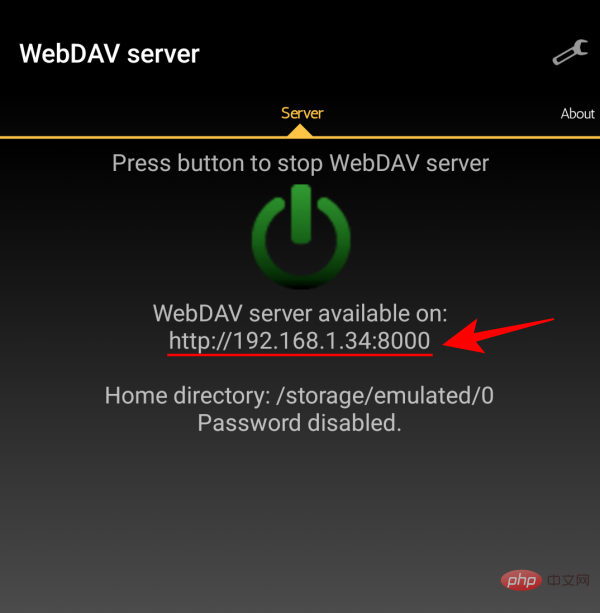
通知欄中也將提供相同的功能。
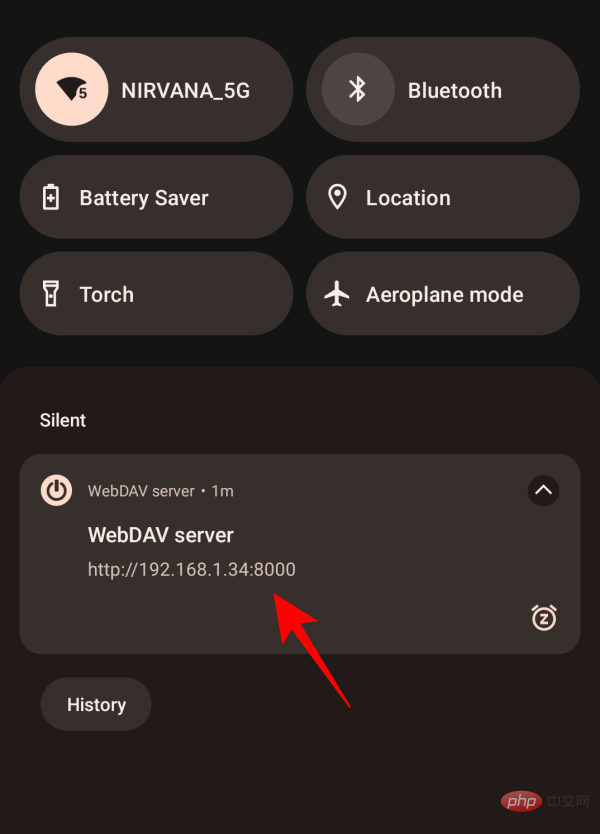
接下來,在您的 PC 上開啟 TreeSize。選擇正常模式。
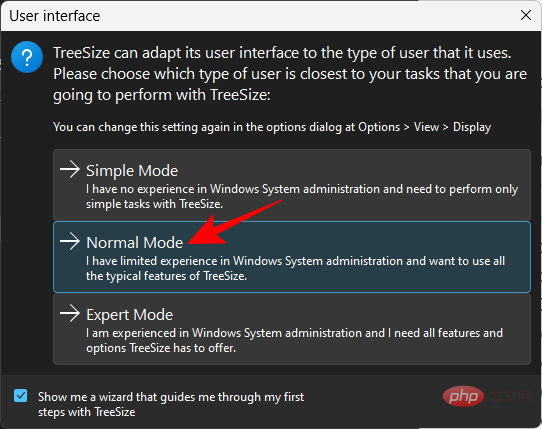
然後在左上角的網址列內點選。
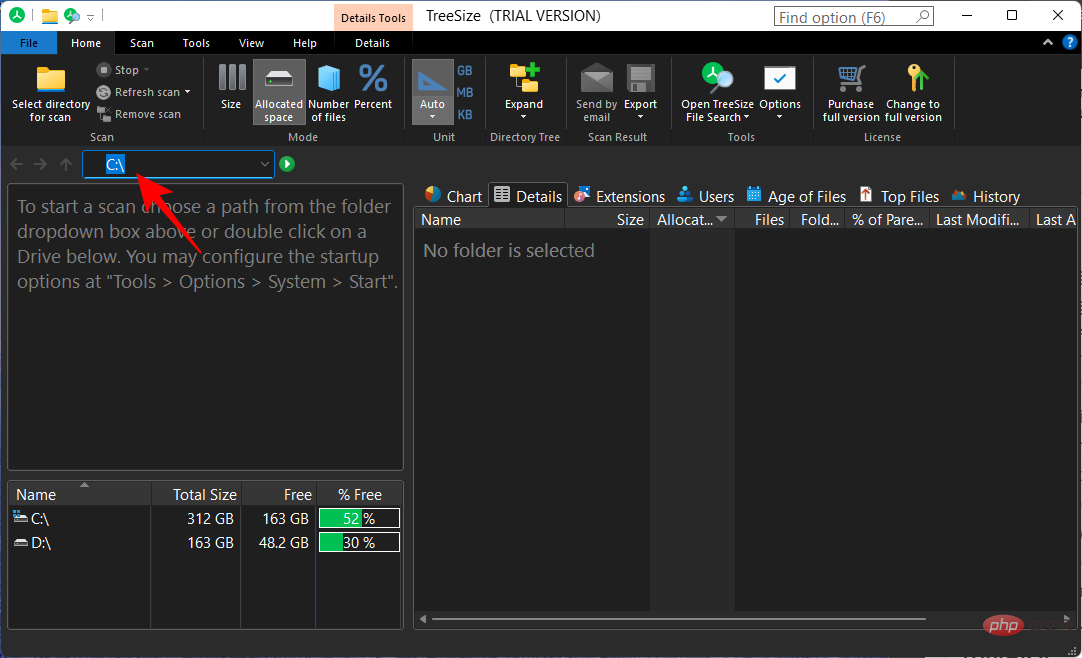
在這裡,輸入您的 Android 裝置上提供的 WebDAV 伺服器位址。
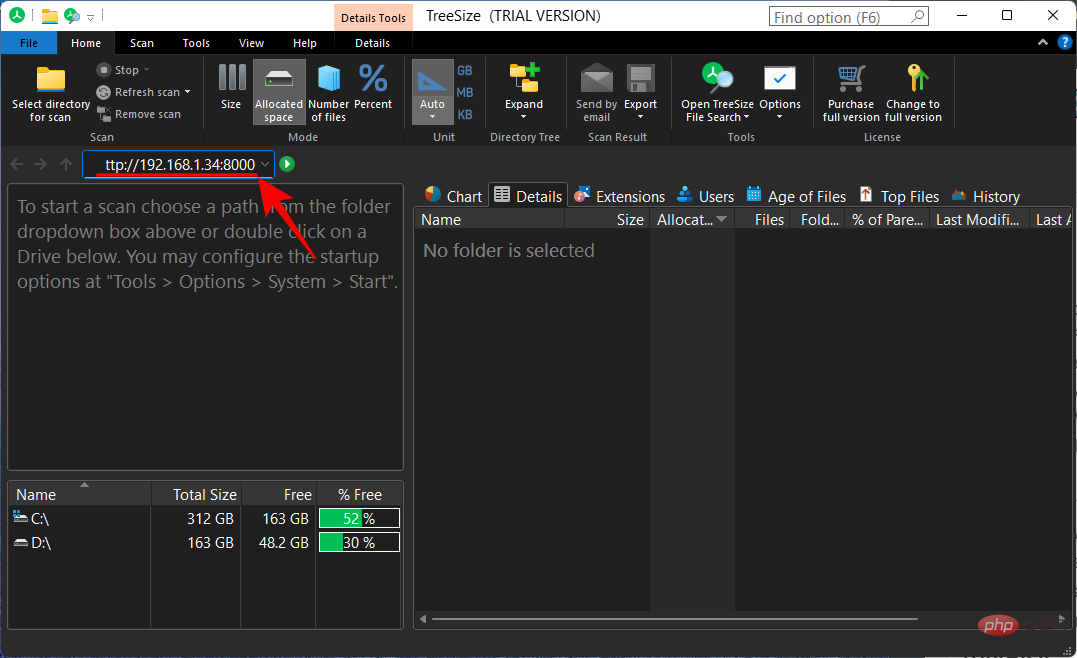
然後按 Enter。等待連接建立,您將能夠看到您的 Android 檔案和資料夾使用的儲存空間。
在左窗格中選擇一個資料夾以取得有關其儲存空間使用情況的詳細資訊。出於演示目的,我們首先選擇主要內部儲存資料夾以獲得儲存空間的完整細分。預設情況下,同樣會以清單的形式顯示在右側。
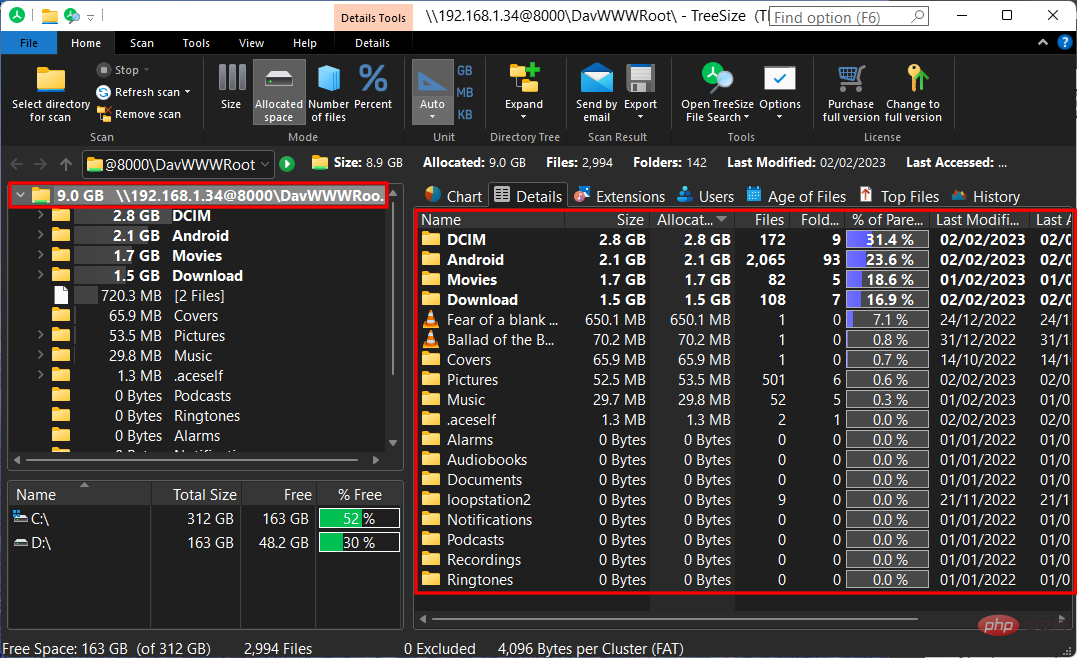
但是您可以將其變更為視覺化的內容,例如圖表。點選“圖表”標籤查看。
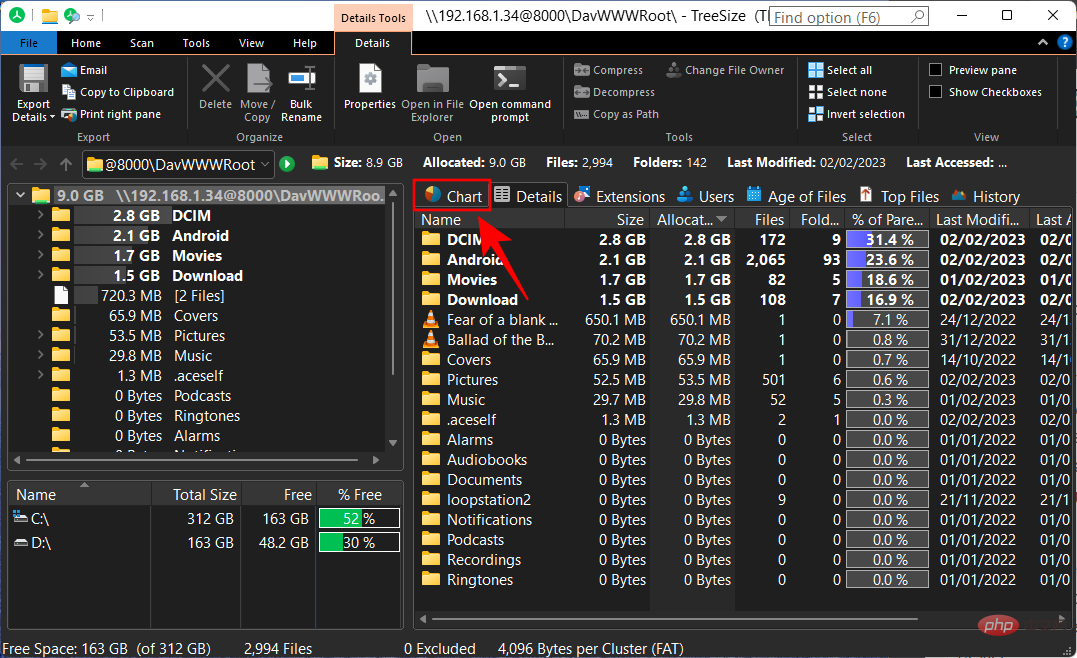
在這裡,您將獲得一個圓餅圖,顯示您的 Android 裝置上已使用儲存空間的分解情況。
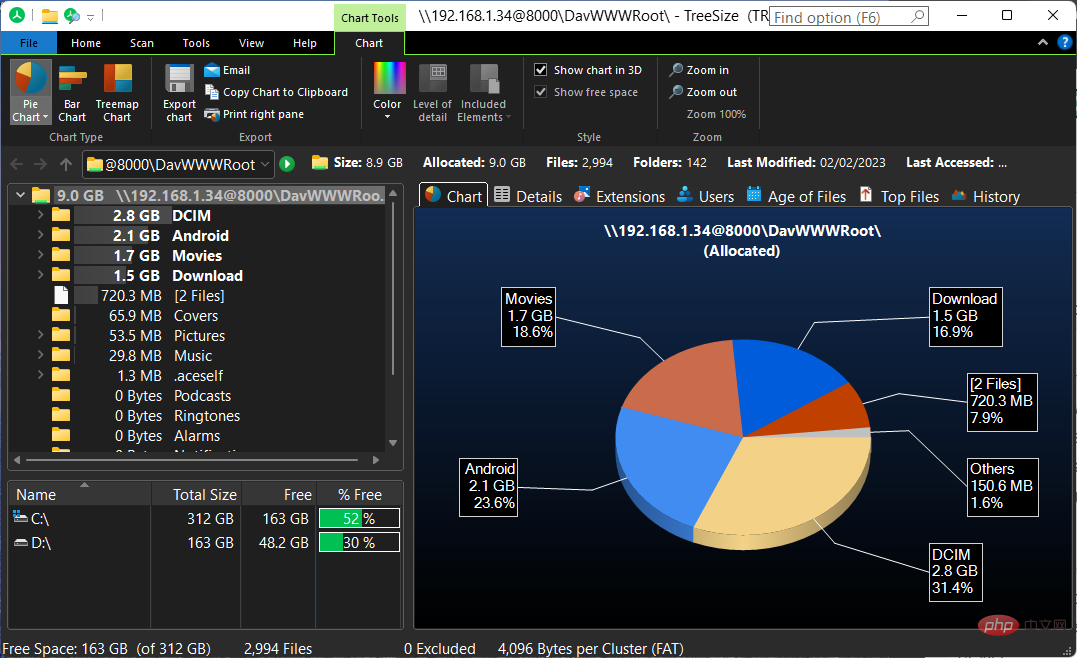
還有一些其他模式可以讓您以不同方式分解 Android 手機的已使用儲存空間。點擊不同的選項卡以查看它們。
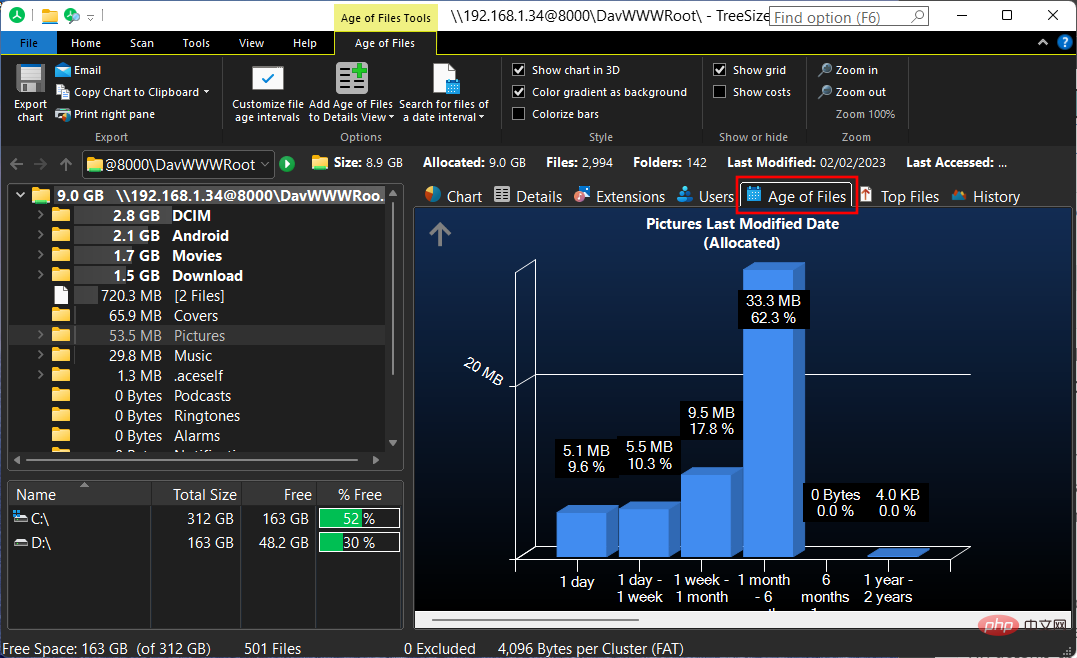
如果您希望獲得有關其他資料夾和子資料夾的信息,請從左側窗格中選擇它們。
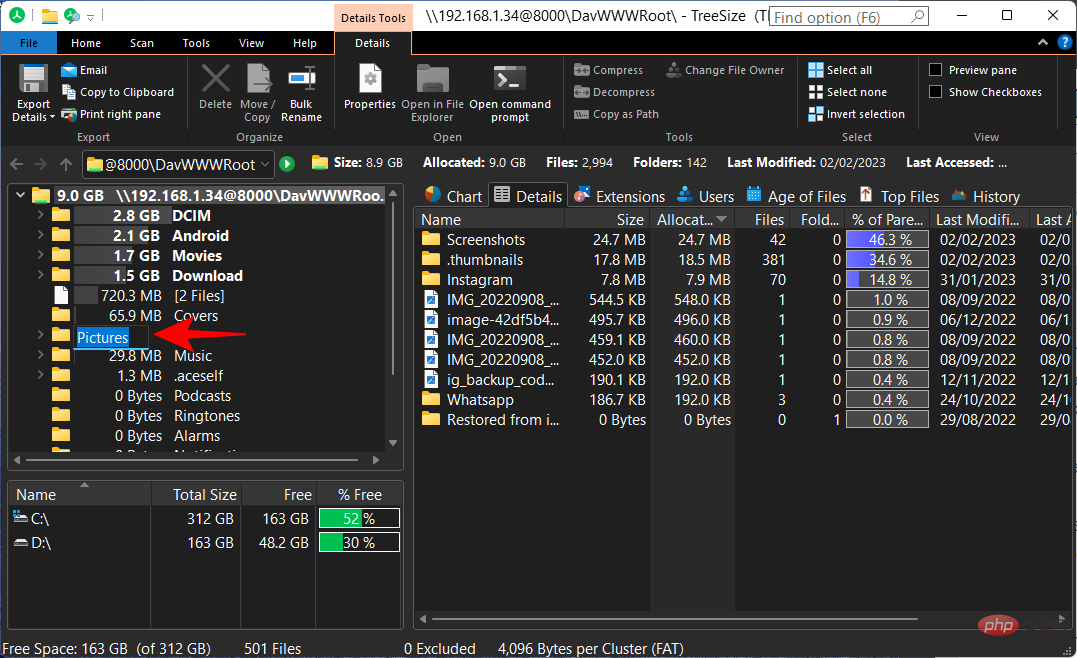
然後在右邊選擇你想如何檢視已使用的儲存空間資訊。
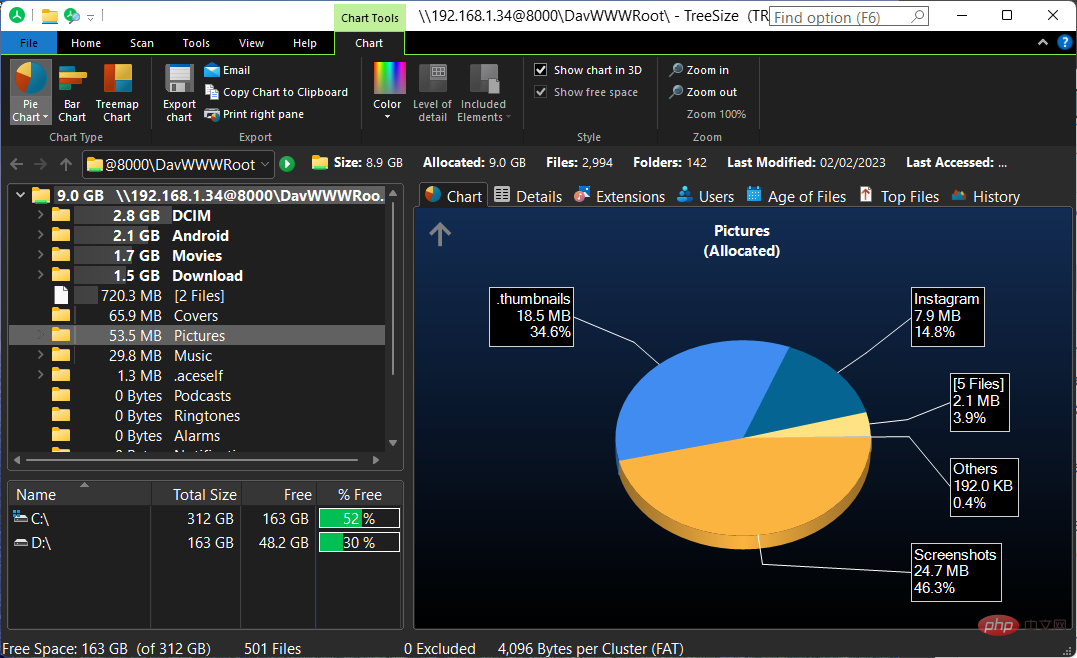
在本節中,我們將了解一些有關透過 Windows 無線尋找 Android 手機儲存空間使用情況的常見問題。
您可以使用 Windows 透過 WiFi 使用 WebDAV 應用程式和磁碟管理工具存取您的 Android 手機的儲存空間,該工具還可以提供有關您的 Android 裝置的資訊。從應用程式開啟 WebDAV 伺服器,在 TreeSize 的搜尋列中輸入 IP 位址,等待連線建立,然後瞧!您現在將在 TreeSize 應用程式中取得 Android 手機的儲存空間使用情況。請參閱上面的指南以查看所有步驟。
您可以使用 AnyViewer 等遠端桌面實用程式透過網路從 Android 輕鬆存取您的 PC 檔案。
要使用 TreeSize 尋找 Android 空間使用情況,您需要在 PC 上安裝 TreeSize,並在 Android 裝置上安裝 WebDAV 應用程式。此後,打開 WebDAV 伺服器並將 IP 位址新增至 TreeSize 搜尋中,並取得手機儲存使用率的詳細資訊。
以上是如何在Windows 11或10中檢查已使用空間的Android無線連接方法?的詳細內容。更多資訊請關注PHP中文網其他相關文章!




